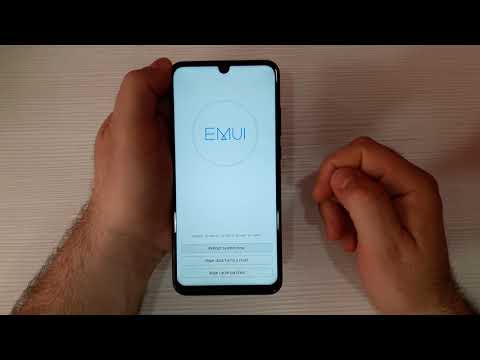
Saturs
Ar Smart Lock 8 pie Galaxy piezīmi vairumā gadījumu varat izlaist pirkstu nospiedumu skeneri. Šī funkcija atpazīst uzticamas vides, lai tālrunis varētu atbloķēt sevi. Lai izmantotu tālruni, jums nebūs vajadzīgs pirkstu nospiedums, sejas skenēšana vai PIN. Tas darbojas mājās, ir savienots ar jūsu automašīnas stereo sistēmu, un pat ir iespēja to iestatīt, lai uzticētos jūsu balsam.
Smart Lock ļauj Galaxy piezīmei 8 lielāko daļu laika atbloķēt. Jums vienmēr būs jāizmanto PIN, pirkstu nospiedumu skeneris vai Iris acu skeneris.
Lasīt: 20 Best Galaxy 8. piezīme
Ja jūs esat neapmierināts, mēģinot skenēt acis vai sasniegt pirkstu nospiedumu skeneri, iesakām izmantot Smart Lock. Zemāk mēs pārrunājam to, kas jums jāzina un kā šo funkciju izmantot šodien.

Kā lietot Smart Lock uz Galaxy 8
Lai sāktu atrast Smart Lock uzBloķēt ekrānu un drošību izvēlnē Iestatījumi. Šī funkcija sniedz vairākas iespējas ātrai piekļuvei ierīcei: ķermeņa noteikšana, uzticamas vietas, uzticamas ierīces un uzticama balss.
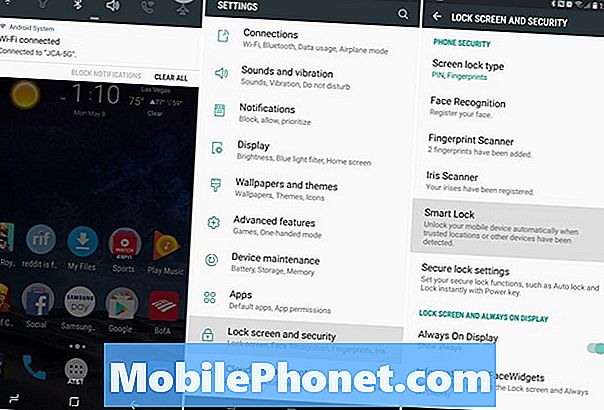
- Pieskarieties pārnesumu formaiIestatījumi poga paziņojumu joslā (vai atrodiet iestatījumus lietotņu teknē)
- IzvēlietiesBloķēt ekrānu un drošību
- KrānsSmart Lock
- Ievadiet savuPIN vai parole turpināt
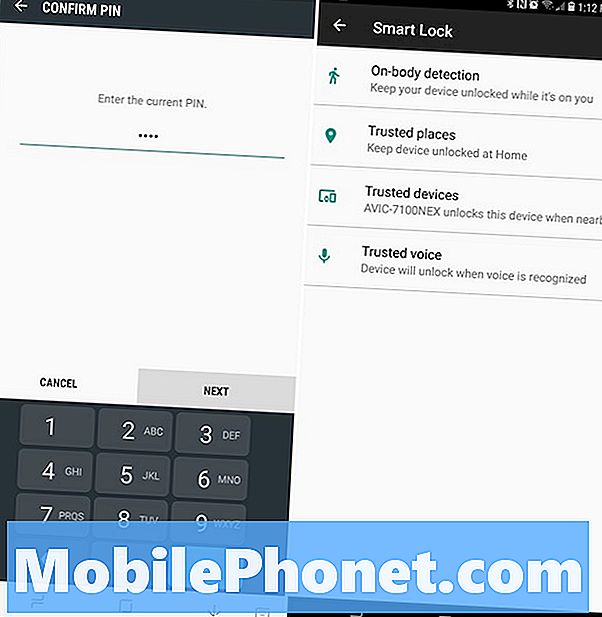
Jūs redzēsiet četrus dažādus režīmus, no kuriem izvēlēties, izvēlieties, kurš no jums darbojas vislabāk. Es izmantoju uzticamās ierīces un Bluetooth, tāpēc, kad pievienoju 8. piezīmi manai automašīnas stereo sistēmai vai tā ir tuvu smartwatch, man nav nepieciešams to atbloķēt. Programmatūra atpazīst, ka esmu tuvu uzticamai ierīcei un īslaicīgi apiet bloķēšanas ekrāna metodi. Smart Lock darbojas ar jebkuru NFC vai Bluetooth ierīci.
- KlikšķisUzticamās ierīces
- Krāns+ Pievienot uzticamu ierīci
- Izvēlieties noBluetooth vai NFC(tā meklēs un atradīs jebkuru blakus esošu ierīci)
- Izvēlieties piederumu un pēc tam izvēlietiesPievienojiet kā uzticamu ierīci
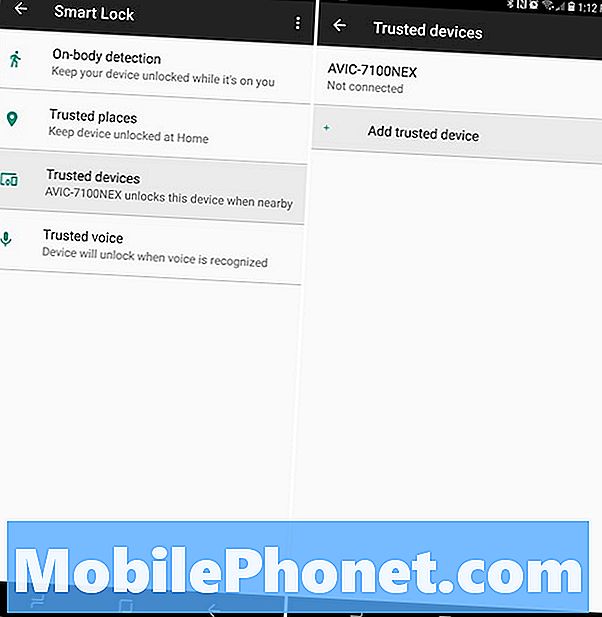
Tagad Galaxy piezīme 8 paliks atbloķēta, kad tā ir savienota un atrodas tuvu šai ierīcei. Ja atvienojaties no stereo vai atstājiet uzticamu vietu, Smart Lock izslēdzas. Pēc tam PIN vai pirkstu nospiedumu bloķēšanas ekrāna metode atgriežas vietā. Ja tas pazūd vai nozagts un savienojums nokrīt, tas uzreiz bloķējas.
Tādējādi katru dienu ir vieglāk izmantot Galaxy 8. piezīmi, un tas prasa tikai pirkstu nospiedumu skeneri, kad tas ir patiešām nepieciešams.
Skatīt vairāk
Vēl viena iespēja ir “Uzmanība”. Tas atraisīs Galaxy 8 piezīmi tik ilgi, cik tas būs kustībā, piemēram, kad to turat un staigājat. Kad tālrunis pārtrauc pārvietoties, tālrunis bloķēs un pieprasīs jūsu PIN vai pirkstu nospiedumu, vai arī iestatāt to. Vienkārši pieskarieties On-body detektoram un pārslēdziet slēdzi uz ieslēgtu, lai aktivizētu šo funkciju.
Iestatiet savu māju kā uzticamu vietu un atbloķējiet to tikai vienu reizi, kamēr esat mājās. Kamēr paliksit mājās, jums nebūs nepieciešams atbloķēt ekrānu. Kad pametīsiet šo uzticamo apgabalu, jums būs jāizmanto drošības metode. Precīzai atrašanās vietas nolasīšanai tiek izmantots GPS, WiFi un Google Maps. Tas ir ļoti noderīgi, lai gan daži var vēlēties izlaist mājas funkciju, ja viņiem ir bērni.
Lasīt: Kā izslēgt 8 piezīmi
Visbeidzot, jūs varat iestatīt uzticamu balsi, lai ātri atbloķētu 8. piezīmi. Lai to izmēģinātu, Smart Lock izvēlnē iespējojiet “Trusted voice”, pēc tam izpildiet norādījumus, lai apmācītu to atpazīt jūsu individuālo balsi. Tagad vienkārši sakiet: „Ok Google” un tālrunis nekavējoties atbloķēs. Skatiet, nav nepieciešams pirkstu nospiedumu skeneris vai Iris skenēšana.
Vai Smart Lock vērts izmantot?
Tātad, ir vērts izmantot viedo atslēgu? Absolūti. Tas ir ļoti viegli uzstādīt, lieliski darboties un samazina to, cik bieži nepieciešams izmantot pirkstu nospiedumu skeneri vai alternatīvas bloķēšanas ekrāna metodes. Tā kā pirkstu nospiedumu skeneris ir tik grūti sasniedzams, tas ir gandrīz obligāta lietojuma funkcija.
Noslēgumā uzticamās vietas var iztukšot akumulatoru, jo tā izmanto GPS. Pēc tam ķermeņa atklāšana nevar bloķēt ierīci nekavējoties, piemēram, zādzības gadījumā, jo reģistrācija un ievelšana vietā aizņem dažas sekundes. Šī ir ļoti noderīga funkcija, taču tā nav perfekta. Paturiet to prātā.
Kamēr jūs esat šeit, apsveriet iespēju iegūt galaktikas piezīmju aizsargu Galaxy Note 8 no mūsu apaļās apskates.
10 Best Galaxy Note 8 ekrāna aizsargi











